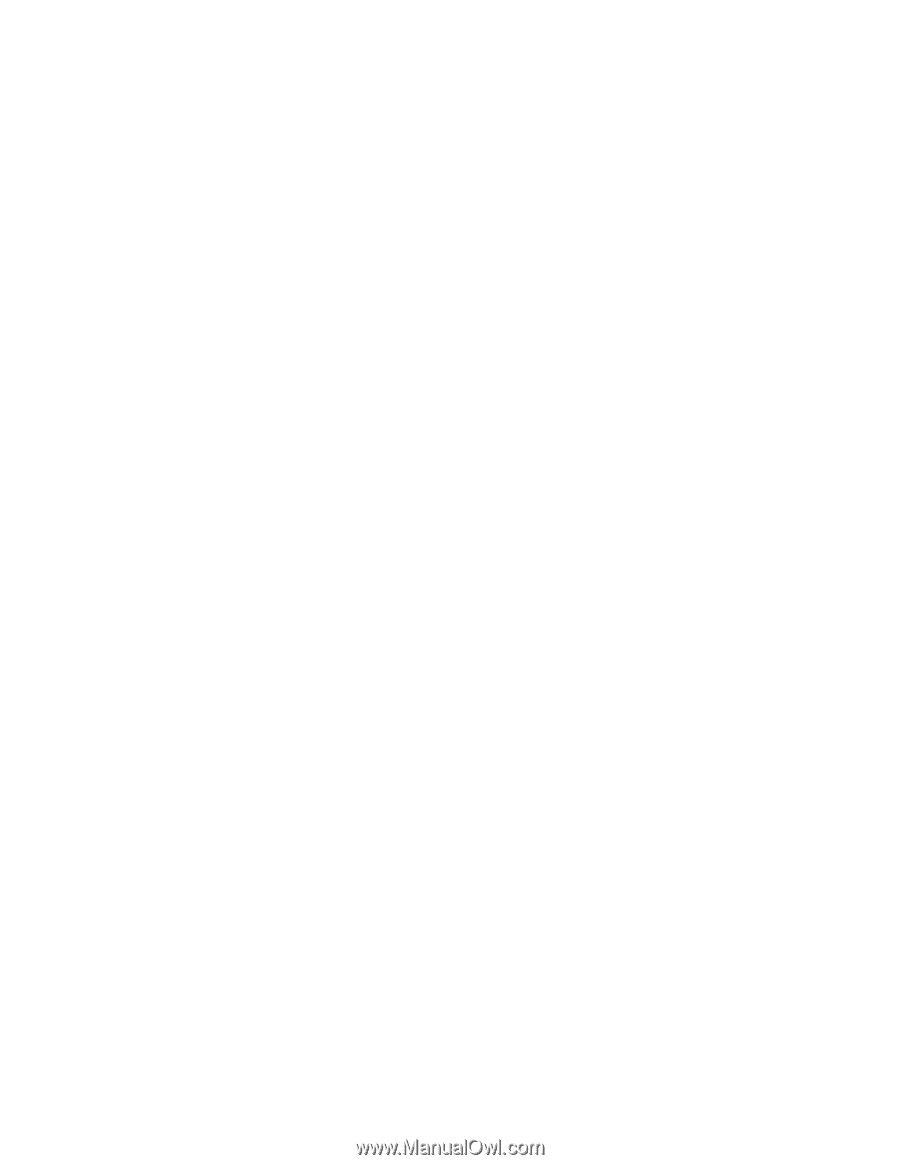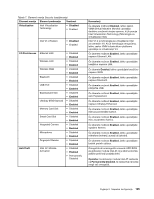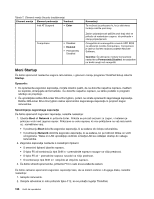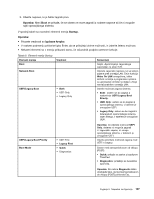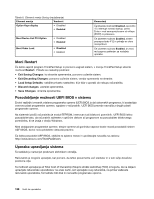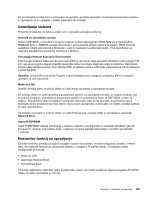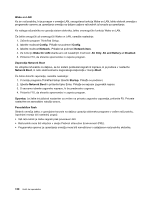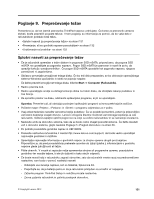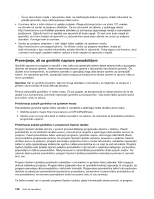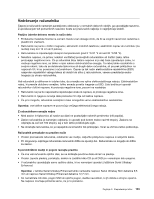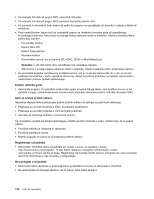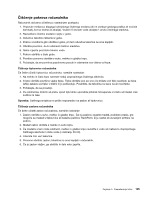Lenovo ThinkPad W530 (Slovenian) User Guide - Page 146
Wake on LAN, Zaporedje Network Boot
 |
View all Lenovo ThinkPad W530 manuals
Add to My Manuals
Save this manual to your list of manuals |
Page 146 highlights
Wake on LAN Ko je v računalniku, ki je povezan v omrežje LAN, omogočena funkcija Wake on LAN, lahko skrbnik omrežja s programsko opremo za upravljanje omrežja na daljavo zažene računalnik iz konzole za upravljanje. Ko vašega računalnika ne upravlja sistem skrbnika, lahko onemogočite funkcijo Wake on LAN. Če želite omogočiti ali onemogočiti Wake on LAN, naredite naslednje: 1. Zaženite program ThinkPad Setup. 2. Izberite možnost Config. Prikaže se podmeni Config. 3. Izberite možnost Network. Prikaže se podmeni Network item. 4. Za funkcijo Wake On LAN izberite eno od naslednjih možnosti: AC Only, AC and Battery ali Disabled. 5. Pritisnite F10, da shranite spremembe in zaprete program. Zaporedje Network Boot Ko vklopite računalnik na daljavo, se bo sistem poizkušal zagnati iz naprave, ki je podana v nastavitvi Network Boot, in nato sledil seznamu zagonskega zaporedja v meniju Boot. Če želite določiti zaporedje, naredite naslednje: 1. V meniju programa ThinkPad Setup izberite Startup. Prikaže se podmeni. 2. Izberite Network Boot in pritisnite tipko Enter. Prikaže se seznam zagonskih naprav. 3. S seznama izberite zagonsko napravo, ki bo prednostno zagnana. 4. Pritisnite F10, da shranite spremembe in zaprete program. Opomba: če želite inicializirati nastavitev za vrnitev na privzeto zagonsko zaporedje, pritisnite F9. Privzete nastavitve se samodejno naložijo znova. Posodobitev flash Skrbnik omrežja lahko z upravljalne konzole na daljavo upravlja sistemske programe v vašem računalniku. Izpolnjeni morajo biti naslednji pogoji: • Vaš računalnik je treba zagnati prek povezave LAN. • Računalnik mora biti vključen v okolje Preboot eXecution Environment (PXE). • Programska oprema za upravljanje omrežja mora biti nameščena v oddaljenem računalniku skrbnika. 130 Vodič za uporabnika